Apple Watch là chiếc đồng hồ thông minh có kết nối bluetooth không hề xa lạ với những người yêu thích công nghệ. Hiện nay việc sử dụng Apple Watch ngày càng trở nên phổ biến. Có bao giờ bạn thắc mắc xem chiếc đồng hồ của mình có số seri, Imei là bao nhiêu chưa? Nếu chưa, hãy cùng tham khảo cách check IMEI Apple Watch đơn giản và chính xác được bật mí dưới đây ngay! Mời bạn đọc cùng tham khảo.
Hướng dẫn cách check IMEI Apple Watch
Có nhiều cách để bạn có thể kiểm tra được số Imei trên chiếc Apple Watch của mình. Bạn có thể tham khảo và thực hiện theo bất cứ bước nào sau đây.
Xem trên thân máy Apple Watch
Cũng như điện thoại, Apple Watch liên tục được cho ra đời những dòng sản phẩm mới, hiện đại, cải tiến cả về ngoại hình lẫn tính năng. Chính vì thế, cách check Imei Apple Watch cũng khác nhau. Đối với các dòng máy đời cũ, số IMEI hay Serial Number ở ngay trên vòng tròn xung quanh cảm biến của đồng hồ. Còn đối với những dòng sản phẩm cao cấp hơn được sản xuất về sau, số Imei của Apple Watch nằm ở bên trong sâu khu vực gắn dây. Nếu muốn check Imei Apple Watch, bạn có thể xem ở những vị trí đó.

Xem IMEI/Serial Number ở bên trong cài đặt
Bạn có thể vừa đeo đồng hồ, vừa kiểm tra được số seri ở trong phần cài đặt của đồng hồ. Với cách này, bạn có thể thực hiện theo các bước:
- Bước 1: Đầu tiên, bạn cần nhấn chọn vào Digital Crown để đồng hồ của mình về màn hình chính. Sau đó, chọn vào Cài đặt.
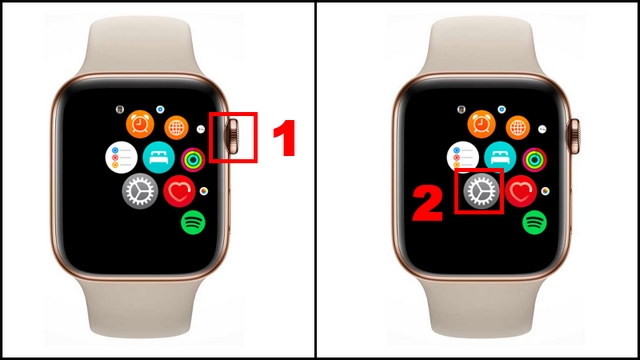
- Bước 2: Chọn Cài đặt chung (General). Sau đó chọn Giới thiệu (About)
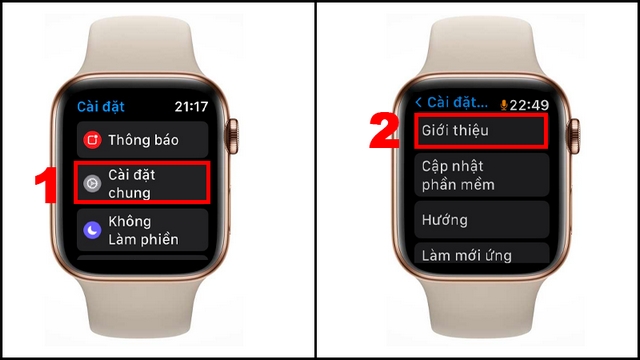
- Bước 3: Tại mục giới thiệu, bạn chọn Số Sê-ri (Serial Number). Lúc này, bạn sẽ check được Imei chiếc Apple Watch của mình.
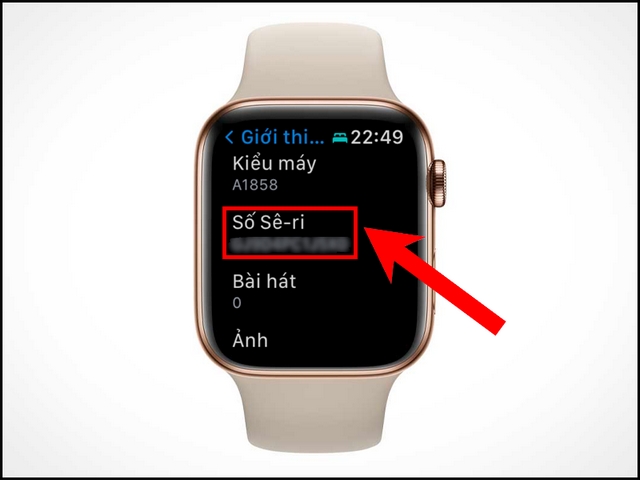
Xem thêm: Cách ẩn thanh taskbar win 10 cực dễ, đơn giản
Truy cập vào ứng dụng Watch trên Iphone để xem số IMEI
Nếu bạn muốn check Imei Apple Watch bằng ứng dụng, trước tiên, bạn cần kết nối chúng với Iphone của mình. Sau đó, các bước thực hiện cực kỳ đơn giản. Bạn sẽ nhanh chóng có được số seri đồng hồ mà mình mong muốn.
- Bước 1: Bạn truy cập vào ứng dụng của Watch tại màn hình chính của điện thoại. Sau đó mở mục Đồng hồ của tôi (My Watch) và vào phần Cài đặt chung (General).
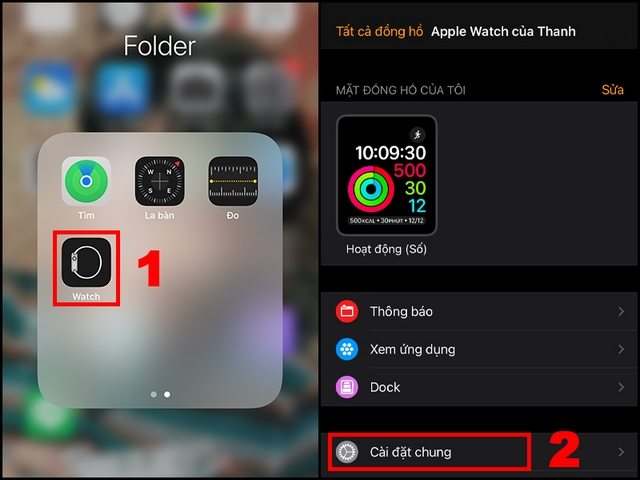
- Bước 2: Chọn mục Giới thiệu (About) sau đó bạn kéo tìm Số Sê-ri (Serial Number).
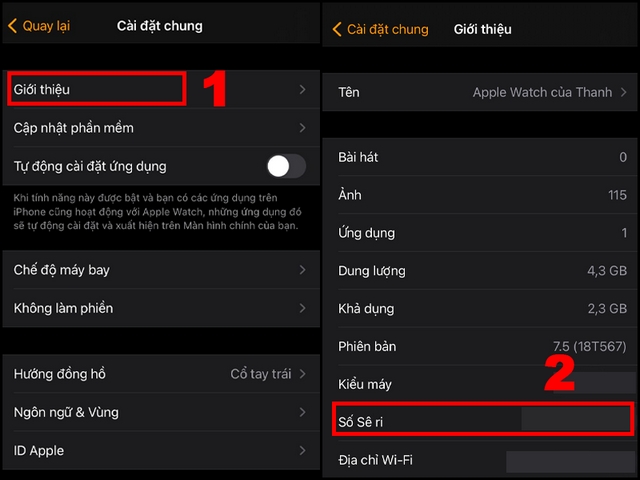
Tham khảo: Download nhạc soundcloud đơn giản nhất 2023
Hướng dẫn cách kiểm tra IMEI/Serial Number của Apple Watch có chính hãng hay không?
Apple là một thương hiệu chuyên sản xuất và cho ra đời các sản phẩm và thiết bị điện tử nổi tiếng thế giới. Chính vì thế, chúng được rất nhiều người yêu thích và ưu tiên lựa chọn sử dụng. Có lẽ điều này cũng khiến các sản phẩm của Apple trong đó có Apple Watch bị làm giả, làm nhái tràn lan trên thị trường. Sản phẩm giả hay thật đều có số Imei riêng. Cách check IMEI/Serial Number của Apple Watch có chính hãng hay không được hầu hết “fan” của sản phẩm này quan tâm và tìm hiểu.
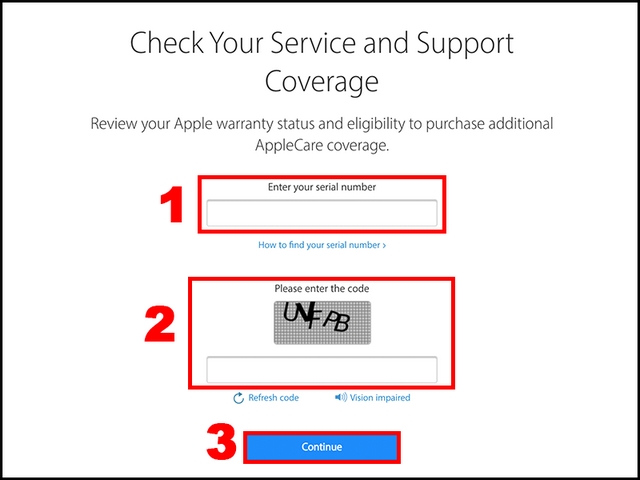
Cách kiểm tra số Imei này khá đơn giản, bạn có thể dễ dàng thực hiện được trên trang Web của Apple.
- Đầu tiên, bạn cần phải truy cập vào trang web Check Coverage của Apple.
- Bạn nhập Serial Number vừa có được vào ô trống
- Nhập mã xác nhận và ấn Continue.
- Thông tin của Apple Watch sẽ hiện ra
- Từ kết quả này, bạn có thể biết được chiếc đồng hồ thông minh mình đang đeo có phải chính hãng hay không.
Tham khảo thêm: Cách ẩn thanh taskbar trên win 10, 7, 11
Cách check Imei Apple Watch không hề khó khăn hay phức tạp. Bạn có thể áp dụng một trong những cách được bật mí ở trên. Hy vọng bạn sẽ biết và hiểu hơn về chiếc đồng hồ thông minh mình đang sử dụng. Chúc bạn thành công!
